Photoshop制作漂亮的卡通古長城
時(shí)間:2024-02-08 15:00作者:下載吧人氣:23

本教程介紹古長城的制作方法。大致過程:先用畫筆畫出草圖,然后簡單的上色。再用濾鏡的做出表面的紋理。后期再渲染顏色,并加上背景等即可。
最終效果
<點(diǎn)小圖查看大圖>
1、新建一文件。長:800像素;寬:400像素。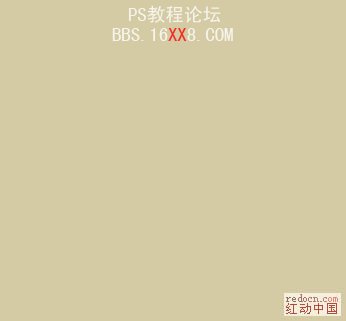
2、我們要為長城選一個(gè)顏色,以便制作。選取前景色R:215 G:203 B:165 ,填充前景色。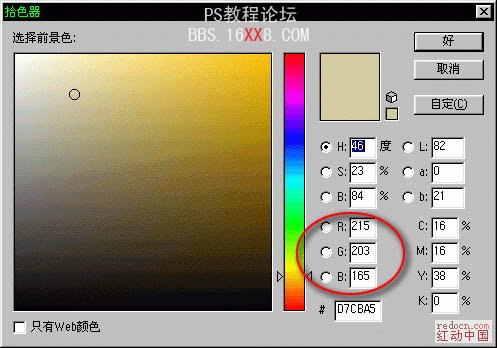
3、最后得到一個(gè)長:800像素,寬400像素;R:215 G:203 B:165顏色的文件。
4、在這個(gè)文件中新建一層。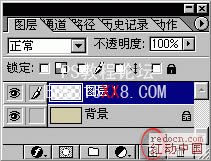
5、選用畫筆工具(B),使用1#筆刷,前景色選為黑色R:0 G:0 B:0。
6、文件大小畫筆粗細(xì)和顏色都已搞掂,下面就要廢點(diǎn)手繪功夫了。確保當(dāng)前在剛剛新建的“圖層1”中。畫出長城的輪廓。先畫出城墻的透視,也就是說看上去有立體感啦!要很隨意的畫,因?yàn)槌菈?jīng)過風(fēng)吹日曬已經(jīng)很斑駁沒有規(guī)律。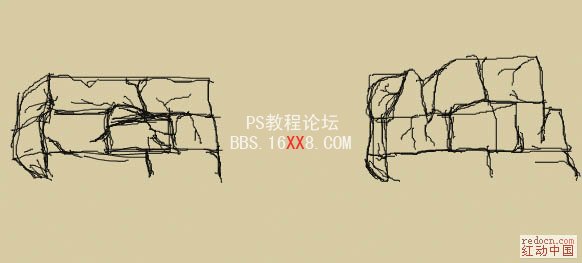
7、仔細(xì)修改城墻的輪廓,為了讓大家看的清楚,我只表現(xiàn)一部份了。你不必和我畫的這個(gè)一樣,但為了以后制作中方便交流,你最好跟我的透視角度一樣。
8、將外圍的黑線完全連起來(很重要哦),也許現(xiàn)在你還莫名其妙,沒關(guān)系待會(huì)兒你就明白啦。復(fù)制這個(gè)圖層得到“圖層2”。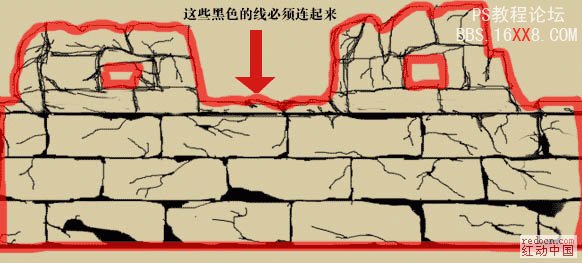
9、選用魔棒(w)在“圖層1”處箭頭所示區(qū)域點(diǎn)擊選取范圍,現(xiàn)在明白為什么前面要特別強(qiáng)調(diào)將外圍的黑線連起來了吧!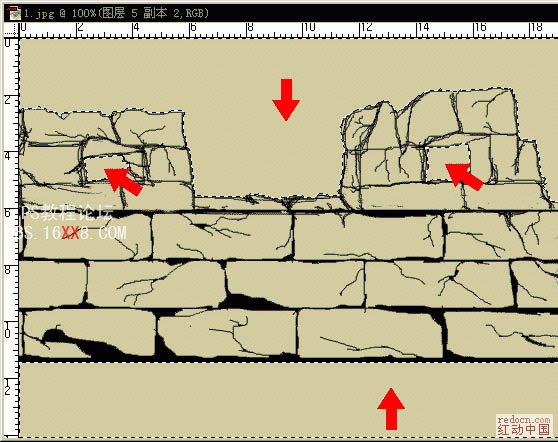
10、確保當(dāng)前使用層為“圖層1”下面我們使用“CTRL+SHIFT+I”反選,以選中城墻。然后選擇“編輯合并拷貝(CTRL+SHIFT+C)”接著“CTRL+V”得到有填充的城墻“圖層3”。最后圖層排列如圖。
11、確保當(dāng)前圖層為“圖層3”并選中“鎖定透明區(qū)域”。
12、選擇“濾鏡雜色添加雜色...”在彈出的對話框中選擇“數(shù)量7.09”“高斯分布”“單色”值。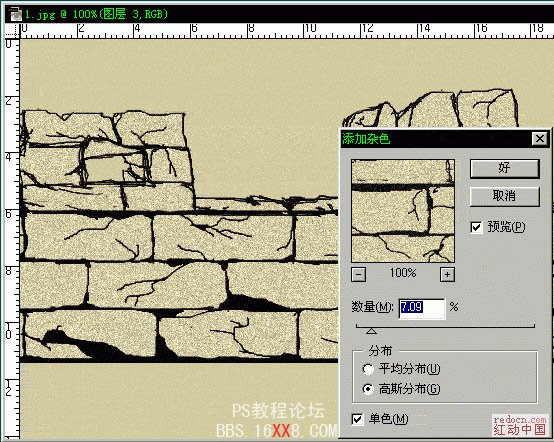
13、選擇“濾鏡渲染光照效果”給“圖層3”打光。各值如圖。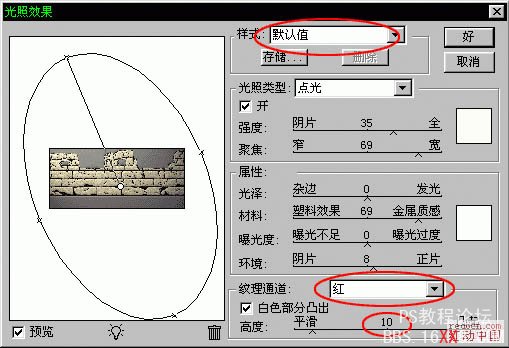
14、選擇“濾鏡藝術(shù)效果干畫筆...”對話框各值如圖。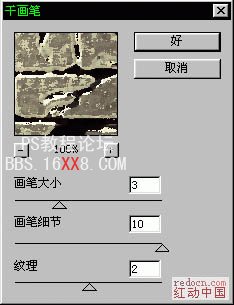
15、好啦!現(xiàn)在完成了90%了。是不是覺得不像?沒關(guān)系!接下來的工作,就是使它更逼真。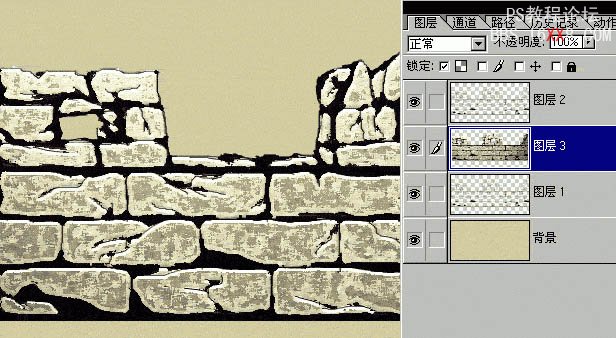
16、首先合并除背景層外所有層,現(xiàn)在就剩下“圖層1”了。使用“加深工具(o)”細(xì)心的將每個(gè)黑色磚縫和磚縫附近加深,并模擬光的投射方向在陰暗面加深。
17、用“提亮工具”提亮高光區(qū),要細(xì)心哦!不要提的太亮了。
18、最后“CTRL+U”調(diào)整一下對比度。
19、下面我們再修飾一下。新建“圖層2”選擇前景色為R:198 G:95 B:18。
20、使用“噴筆工具(j)”在“圖層2”中隨意涂抹一下。 21、再看你辛苦做的東西已經(jīng)被自己糟蹋成什么樣了!怎么樣?很刺激吧?呵呵……開個(gè)玩笑。要你這么做當(dāng)然是有用的了。
21、再看你辛苦做的東西已經(jīng)被自己糟蹋成什么樣了!怎么樣?很刺激吧?呵呵……開個(gè)玩笑。要你這么做當(dāng)然是有用的了。
22、確保當(dāng)前是被你涂抹一番的“圖層2”選擇“圖層混合模式”中的“疊加模式”。
23、啊!是一縷夕陽!我們再來給它加上一幅天空的圖。使用“CTRL+U”改變顏色保持與整個(gè)畫面協(xié)調(diào)。最終,一幅“夕陽古墻”完成啦!
相關(guān)推薦
相關(guān)下載
熱門閱覽
- 1ps斗轉(zhuǎn)星移合成劉亦菲到性感女戰(zhàn)士身上(10P)
- 2模糊變清晰,在PS中如何把模糊試卷變清晰
- 3ps楊冪h合成李小璐圖教程
- 4ps CS4——無法完成請求,因?yàn)槲募袷侥K不能解析該文件。
- 5色階工具,一招搞定照片背后的“黑場”“白場”和“曝光”
- 6ps液化濾鏡
- 7PS鼠繪奇幻的山谷美景白晝及星夜圖
- 8LR磨皮教程,如何利用lightroom快速磨皮
- 9ps調(diào)出日系美女復(fù)古的黃色調(diào)教程
- 10軟件問題,PS顯示字體有亂碼怎么辦
- 11實(shí)際操作,在PS中如何批量給圖層重命名并導(dǎo)出
- 12軟件問題,ps儲(chǔ)存文件遇到程序錯(cuò)誤不能儲(chǔ)存!
最新排行
- 1室內(nèi)人像,室內(nèi)情緒人像還能這樣調(diào)
- 2黑金風(fēng)格,打造炫酷城市黑金效果
- 3人物磨皮,用高低頻給人物進(jìn)行磨皮
- 4復(fù)古色調(diào),王家衛(wèi)式的港風(fēng)人物調(diào)色效果
- 5海報(bào)制作,制作炫酷的人物海報(bào)
- 6海報(bào)制作,制作時(shí)尚感十足的人物海報(bào)
- 7創(chuàng)意海報(bào),制作抽象的森林海報(bào)
- 8海報(bào)制作,制作超有氛圍感的黑幫人物海報(bào)
- 9碎片效果,制作文字消散創(chuàng)意海報(bào)
- 10人物海報(bào),制作漸變效果的人物封面海報(bào)
- 11文字人像,學(xué)習(xí)PS之人像文字海報(bào)制作
- 12噪點(diǎn)插畫,制作迷宮噪點(diǎn)插畫

網(wǎng)友評(píng)論